Descargador de BBC iPlayer para iPhone

iDownloade es una herramienta multiplataforma que permite descargar contenido sin DRM del servicio iPlayer de la BBC. Permite descargar vídeos en formato .mov.
Flatery es un nuevo tema de iconos (actualmente en Beta) que muestra un hermoso diseño plano. Si te encantan los temas de iconos como Papirus, Paper y otros, ¡deberías echarle un vistazo a Flatery también! ¡Aquí le mostramos cómo hacer que funcione en Linux!
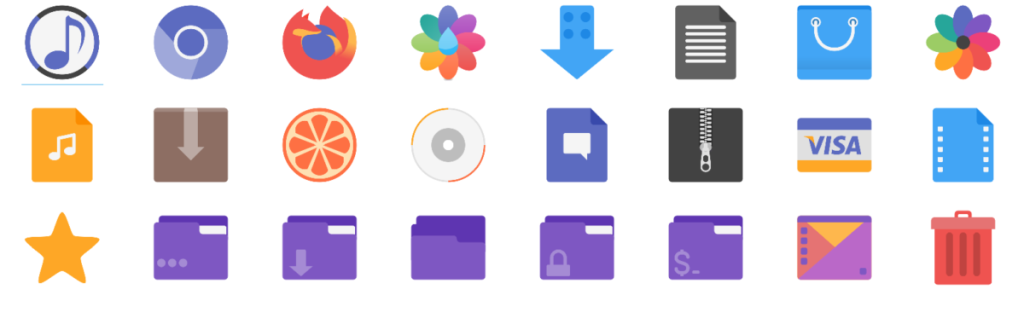
El tema del icono Flatery está disponible para todos los usuarios de Linux a través del sitio web del tema Gnome-look.org, así como en GitHub , como archivos fuente. En esta guía, nos centraremos en el aspecto de Gnome, ya que es la forma más sencilla de descargar los archivos de iconos. Para descargar una copia del tema de iconos Flatery para su PC con Linux, haga lo siguiente.
Primero, dirígete a la página del tema del ícono Flatery en Gnome-look.org . Una vez allí, busque la pestaña "Archivos" y haga clic en ella con el mouse. Después de hacer clic en la pestaña "Archivos", verá 11 opciones de descarga. Revise las 11 opciones de descarga hasta que encuentre la que le guste. Luego, haga clic en el botón azul en la columna "DL" para descargar los iconos a su PC con Linux.
Los temas de iconos en Linux solo funcionan si están en una carpeta con el nombre del icono. Como resultado, debemos extraer el contenido del archivo de temas de iconos de Flatery descargado de Gnome-look.org, antes de intentar instalar el tema en su PC con Linux.
Para iniciar la extracción, abra una ventana de terminal presionando Ctrl + Alt + T o Ctrl + Shift + T en el teclado. Una vez que la ventana de la terminal esté abierta, siga los comandos de extracción que se describen a continuación que se corresponden con el paquete de temas que ha descargado en su PC con Linux.
Primero, coloque el CD en el directorio "Descargas" donde se extrajeron los archivos de iconos.
cd ~ / Descargas
Para extraer los iconos tradicionales de Flatery en Linux, ejecute el siguiente comando.
tar xvf Flatery.tar.gz
Extrae Flatery Dark con el siguiente comando.
tar xvf Flatery-Dark.tar.gz
¿Necesitas extraer Flatery Pink? Ejecute el siguiente comando.
tar xvf Flatery-Pink.tar.gz
Extraiga el paquete de temas Flatery Blue con el siguiente comando.
tar xvf Flatery-Blue.tar.gz
Para extraer el paquete de iconos Flatery Yellow, ejecute el siguiente comando en una terminal.
tar xvf Flatery-Yellow.tar.gz
Para extraer Flatery Teal, ejecute el siguiente comando en una ventana de terminal.
tar xvf Flatery-Teal.tar.gz
Para extraer Flatery Orange, ejecute el siguiente comando en una terminal.
tar xvf Flatery-Orange.tar.gz
¿Necesitas tener en tus manos Flatery Sky? Ejecute el siguiente comando.
tar xvf Flatery-Sky.tar.gz
Flatery Indigo se puede extraer con el siguiente comando.
tar xvf Flatery-Indigo.tar.gz
¿Quieres extraer Flatery Master? Ejecute el siguiente comando en una ventana de terminal.
tar xvf flatery-master.tar.gz
Hay varias formas de instalar el tema del icono Flatery en Linux. El primer método de instalación es para un solo usuario. La instalación para un solo usuario permite que solo el usuario que instala el tema del icono acceda a él. El segundo método de instalación es para todo el sistema, lo que hace que los archivos de iconos estén disponibles para todos los usuarios, independientemente de si lo han instalado o no. En esta guía, cubriremos ambos.
Para instalar el tema del icono Flatery en modo de usuario único, comience abriendo una ventana de terminal. Una vez que la ventana de terminal esté abierta, use el comando mkdir -p para crear un nuevo directorio dentro de su directorio de inicio con el nombre de ".icons".
mkdir -p ~ / .icons
Con la nueva carpeta creada, es hora de mover la sesión del terminal al directorio "Descargas", donde se extrajeron los archivos del icono de Flatery anteriormente en la guía. Con el comando CD , vaya a "Descargas".
cd ~ / Descargas
Con el comando mv , instale el tema del icono Flatery en modo de usuario único colocando los archivos en ".icons".
mv Flatery * / ~ / .icons /
Para instalar el tema del icono Flatery en el modo de todo el sistema, comience abriendo una ventana de terminal. Una vez que la ventana de la terminal esté abierta, use el comando CD para moverse al directorio "Descargas", donde se extrajeron previamente los archivos del icono de Flatery.
cd ~ / Descargas
Una vez dentro del directorio "Descargas", eleve la sesión de la línea de comandos al usuario root, ya que es necesario instalar los iconos en el modo de todo el sistema.
sudo -s
Instale los íconos en el directorio / usr / share / icons / usando el siguiente comando mv a continuación.
mv Flatery * / / usr / share / icons /
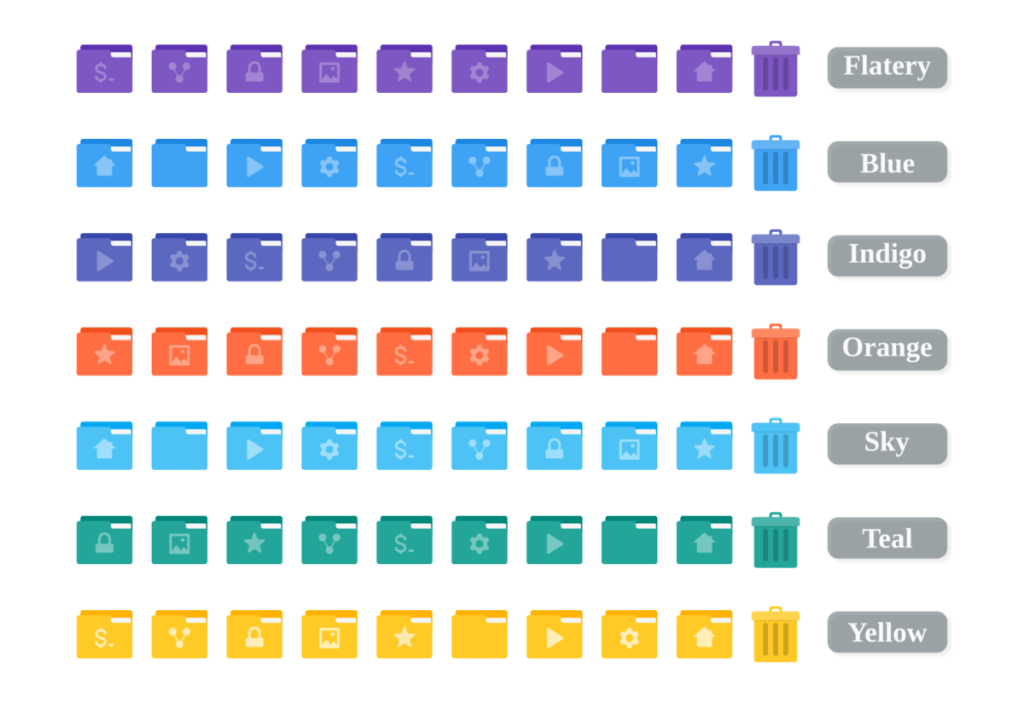
El tema de iconos Flatery está configurado en su PC con Linux, pero no podrá usarlo hasta que esté configurado como el tema de iconos predeterminado en el entorno de escritorio que usa. Para configurarlo como predeterminado, haga lo siguiente. Primero, inicie "Configuración" y busque "Apariencia" o "Iconos". Luego, cambie el tema del ícono predeterminado a "Flatery".
¿No puede averiguar cómo cambiar los iconos predeterminados en su PC con Linux? Consulte los enlaces en la lista a continuación para aprender cómo personalizar los íconos en el escritorio de Linux que usa actualmente.
iDownloade es una herramienta multiplataforma que permite descargar contenido sin DRM del servicio iPlayer de la BBC. Permite descargar vídeos en formato .mov.
Hemos estado cubriendo las características de Outlook 2010 con mucho detalle, pero como no se lanzará antes de junio de 2010, es hora de mirar Thunderbird 3.
De vez en cuando, todos necesitamos un descanso. Si buscas un juego interesante, prueba Flight Gear. Es un juego gratuito, multiplataforma y de código abierto.
MP3 Diags es la herramienta definitiva para solucionar problemas en tu colección de música. Etiqueta correctamente tus archivos MP3, añade carátulas de álbumes faltantes y corrige el VBR.
Al igual que Google Wave, Google Voice ha generado un gran revuelo en todo el mundo. Google busca cambiar la forma en que nos comunicamos y, dado que se está convirtiendo en...
Hay muchas herramientas que permiten a los usuarios de Flickr descargar sus fotos en alta calidad, pero ¿hay alguna forma de descargar Favoritos de Flickr? Recientemente, descubrimos...
¿Qué es el sampling? Según Wikipedia, «es el acto de tomar una porción, o muestra, de una grabación de sonido y reutilizarla como un instrumento o...
Google Sites es un servicio de Google que permite alojar un sitio web en su servidor. Sin embargo, existe un problema: no incluye una opción integrada para realizar copias de seguridad.
Google Tasks no es tan popular como otros servicios de Google como Calendar, Wave, Voice, etc., pero aún así se usa ampliamente y es una parte integral de la vida de las personas.
En nuestra guía anterior sobre cómo borrar de forma segura el disco duro y los medios extraíbles a través de Ubuntu Live y el CD de arranque DBAN, analizamos el problema del disco basado en Windows.

![Descarga FlightGear Flight Simulator gratis [Diviértete] Descarga FlightGear Flight Simulator gratis [Diviértete]](https://tips.webtech360.com/resources8/r252/image-7634-0829093738400.jpg)






![Cómo recuperar particiones y datos del disco duro perdidos [Guía] Cómo recuperar particiones y datos del disco duro perdidos [Guía]](https://tips.webtech360.com/resources8/r252/image-1895-0829094700141.jpg)